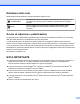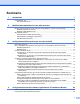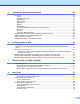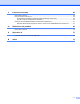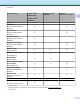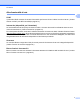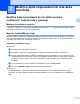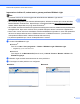Server di stampa multifunzione Ethernet multiprotocollo su scheda e Server di stampa multifunzione Ethernet senza fili GUIDA DELL’UTENTE IN RETE La presente Guida dell’utente in rete fornisce utili informazioni sulle impostazioni delle reti cablate e senza fili, sulle impostazioni di protezione e sulle impostazioni Internet fax utilizzate con la macchina Brother. Sono disponibili inoltre informazioni sui protocolli supportati e suggerimenti dettagliati relativi alla risoluzione dei problemi.
Definizioni delle note Nella presente Guida dell’utente vengono utilizzate le seguenti icone: IMPORTANTE IMPORTANTE indica una situazione potenzialmente pericolosa che, se non evitata, può causare danni materiali o la perdita di funzionalità del prodotto. Nota Le note spiegano come intervenire in determinate situazioni oppure offrono suggerimenti relativi all’utilizzo delle diverse funzioni della macchina.
Sommario 1 Introduzione 1 Funzionalità di rete .................................................................................................................................. 1 Altre funzionalità di rete ..................................................................................................................... 3 2 Modifica delle impostazioni di rete della macchina 4 Modifica delle impostazioni di rete della macchina (indirizzo IP, subnet mask e gateway) .....................
5 Impostazione del pannello di controllo 28 Menu Rete ............................................................................................................................................. 28 TCP/IP ............................................................................................................................................. 28 Impostazione guidata ...................................................................................................................... 30 WPS/AOSS™ .....
9 Funzioni di sicurezza 65 Informazioni generali ............................................................................................................................. 65 Invio di e-mail in modo sicuro ................................................................................................................ 66 Configurazione mediante la Gestione basata sul Web (browser Web) ........................................... 66 Invio di e-mail con autenticazione dell’utente .........................
1 Introduzione 1 Funzionalità di rete La macchina Brother può essere condivisa in una rete Ethernet cablata da 10/100 MB o senza fili IEEE 802.11b/g/n mediante il server di stampa di rete interno. Il server di stampa supporta varie funzioni e metodi di connessione a seconda del sistema operativo in esecuzione in una rete che supporta TCP/IP. Nel grafico seguente vengono illustrate le funzionalità di rete e le connessioni supportate dai vari sistemi operativi.
Introduzione Sistemi operativi Windows® 2000 Windows® XP Windows Stampa Windows Server® 2003/2008 Mac OS X 10.4.11 - 10.5.x - 10.6.x 1 Vista® Windows® 7 r r r Scansione Vedere la Guida software dell'utente. r r r r Invio PC-FAX 1 Vedere la Guida software dell'utente. Ricezione PC-FAX 1 Vedere la Guida software dell'utente. r Network Photo Capture Vedere la Guida software dell'utente. BRAdmin Light r r r r r r r r r r r Vedere pagina 4. BRAdmin Professional 3 2 Vedere pagina 7.
Introduzione Altre funzionalità di rete 1 LDAP Il protocollo LDAP consente di cercare informazioni quali numeri di fax e indirizzi e-mail nel server. (Vedere Utilizzo di LDAP (solo MFC-J6910DW) a pagina 51.) Internet fax (disponibile per il download) La funzionalità Internet fax (IFAX) consente di inviare e ricevere documenti fax utilizzando Internet come mezzo di trasmissione. (Vedere Internet fax a pagina 54.
2 Modifica delle impostazioni di rete della macchina Modifica delle impostazioni di rete della macchina (indirizzo IP, subnet mask e gateway) 2 Mediante il pannello di controllo È possibile configurare la macchina per una rete mediante il menu Rete del pannello di controllo. (Vedere Impostazione del pannello di controllo a pagina 28.) Mediante l’utilità BRAdmin Light BRAdmin Light è un’utilità per l’installazione iniziale di periferiche connesse alla rete Brother.
Modifica delle impostazioni di rete della macchina Impostazione indirizzo IP, subnet mask e gateway mediante BRAdmin Light Nota • È possibile scaricare la versione aggiornata dell’utilità Brother BRAdmin Light dal sito http://solutions.brother.com/. 2 • Se è richiesta una gestione più avanzata della stampante, utilizzare la versione più recente dell’utilità Brother BRAdmin Professional 3, disponibile per il download all’indirizzo http://solutions.brother.com/.
Modifica delle impostazioni di rete della macchina Nota • Se il server di stampa è impostato sui valori di fabbrica e non si utilizza un server DHCP/BOOTP/RARP, il dispositivo viene visualizzato come Non configurato nella schermata dell’utilità BRAdmin Light. • È possibile individuare il nome nodo e l’indirizzo MAC (indirizzo Ethernet) stampando l’elenco di configurazione della rete.
Modifica delle impostazioni di rete della macchina Altre utilità di gestione Oltre all’utilità BRAdmin Light, la macchina Brother è dotata delle utilità di gestione descritte di seguito. Mediante tali utilità è possibile modificare le impostazioni di rete. 2 Gestione basata sul Web (browser Web) È possibile utilizzare un browser Web standard per modificare le impostazioni del server di stampa mediante il protocollo HTTP (Hyper Text Transfer Protocol, protocollo di trasferimento ipertesti).
3 Configurazione della macchina per una rete senza fili Informazioni generali Per collegare la macchina alla rete senza fili, è necessario eseguire le procedure illustrate nella Guida di installazione rapida mediante il menu WPS o AOSS™ disponibile nel pannello di controllo. Questo metodo consente di collegare facilmente la macchina alla rete senza fili. Leggere questo capitolo per ulteriori dettagli sulla configurazione delle impostazioni di rete senza fili.
Configurazione della macchina per una rete senza fili Elenco dettagliato delle operazioni da eseguire per la configurazione della rete senza fili Modalità Infrastruttura a Verificare l’ambiente di rete. (Vedere pagina 11.) Modalità Infrastruttura Collegamento a un computer con punto di accesso/router WLAN b 3 Modalità Ad-hoc o Vedere pagina 10. Collegamento a un computer con funzionalità senza fili senza punto di accesso/router WLAN Verificare il metodo di configurazione della rete senza fili.
Configurazione della macchina per una rete senza fili Modalità Ad-hoc a Verificare l’ambiente di rete. (Vedere pagina 11.) Modalità Ad-hoc Modalità Infrastruttura Collegamento a un computer con funzionalità senza fili senza punto di accesso/router WLAN b o Collegamento a un computer con punto di accesso/router WLAN 3 Verificare il metodo di configurazione della rete senza fili. (Vedere pagina 12.
Configurazione della macchina per una rete senza fili Verificare l’ambiente di rete Collegamento a un computer con punto di accesso/router WLAN nella rete (modalità Infrastruttura) 1 3 4 2 3 1 Punto di accesso/router WLAN 1 1 Se il computer supporta la tecnologia Intel® My WiFi (Intel® MWT), è possibile utilizzare il computer come punto di accesso con supporto per Wi-Fi Protected Setup.
Configurazione della macchina per una rete senza fili Verificare il metodo di configurazione della rete senza fili Sono disponibili quattro metodi per configurare la macchina per una rete senza fili. È possibile utilizzare il menu WPS/AOSS™ del pannello di controllo (metodo consigliato), l’Impostazione guidata dal pannello di controllo, l’applicazione di installazione Brother disponibile nel CD-ROM di installazione o il Metodo PIN di Wi-Fi Protected Setup.
Configurazione della macchina per una rete senza fili Configurazione della macchina per la rete senza fili mediante l’applicazione di installazione Brother disponibile sul CD-ROM di installazione È anche possibile utilizzare l’applicazione di installazione Brother disponibile sul CD-ROM di installazione fornito insieme alla macchina. Le istruzioni visualizzate sullo schermo consentono di utilizzare con facilità la macchina Brother in una rete senza fili.
Configurazione della macchina per una rete senza fili Se nella stessa rete del punto di accesso/router WLAN (A) della macchina è presente un router o un hub Ethernet, è possibile collegare temporaneamente l’hub o il router alla macchina tramite un cavo di rete (B). È quindi possibile configurare la macchina in modalità remota da un computer collegato alla rete.
Configurazione della macchina per una rete senza fili Configurazione della macchina per una rete senza fili (modalità Infrastruttura e modalità Ad-hoc) IMPORTANTE • Se si intende collegare la macchina Brother alla rete in uso, è consigliabile rivolgersi all’amministratore di sistema prima di eseguire l’installazione. Per procedere con questa installazione è necessario conoscere le impostazioni della rete senza fili.
Configurazione della macchina per una rete senza fili Configurazione della macchina quando il nome SSID non viene trasmesso a Prima di configurare la macchina, è consigliabile annotare le impostazioni della rete senza fili. Queste informazioni sono necessarie per poter eseguire la configurazione. Verificare e registrare le impostazioni senza fili correnti della rete.
Configurazione della macchina per una rete senza fili f Quando viene visualizzato I/F rete impostata su Wireless., premere OK per accettare. Viene avviata la procedura di impostazione guidata senza fili. Per annullare, premere Stop/Uscita. g La macchina cerca la rete e visualizza un elenco di SSID disponibili. Selezionare utilizzando a o b. Premere OK. h Immettere il nome SSID. (Per informazioni sull’immissione del testo, vedere la Guida di installazione rapida.) Premere OK.
Configurazione della macchina per una rete senza fili (Windows®) L’installazione della rete senza fili è stata completata. Se si desidera continuare a installare i driver e il software necessari per il funzionamento della periferica, scegliere Installazione iniziale/Installazione MFL-Pro Suite dal menu del CD-ROM di installazione. (Macintosh) L’installazione della rete senza fili è stata completata.
Configurazione della macchina per una rete senza fili c d e f Premere Rete. Premere WLAN. Premere Imp. guidata. Quando viene visualizzato Commutare interfaccia rete su wireless?, premere Sì per accettare. Viene avviata la procedura di impostazione guidata senza fili. Per annullare, premere Stop/Uscita. 3 g La macchina cerca la rete e visualizza un elenco di SSID disponibili. Premere a o b per visualizzare , quindi premere . h Immettere il nome SSID.
Configurazione della macchina per una rete senza fili q Un messaggio indicante l’esito della connessione viene visualizzato sul display LCD per 60 secondi e un rapporto sulla LAN senza fili viene stampato automaticamente. Se la connessione non è riuscita, controllare il codice di errore nel rapporto stampato e fare riferimento a Risoluzione dei problemi nella Guida di installazione rapida. (Windows®) L’installazione della rete senza fili è stata completata.
Configurazione della macchina per una rete senza fili d Premere a o b per selezionare WPS con PIN. Premere OK. e Quando viene visualizzato I/F rete impostata su Wireless., premere OK per accettare. Viene avviata la procedura di impostazione guidata senza fili. Per annullare, premere Stop/Uscita. f Sul display LCD viene visualizzato un PIN composto da 8 cifre; la macchina esegue la ricerca di un punto di accesso/router WLAN per una durata massima di 5 minuti.
Configurazione della macchina per una rete senza fili (Windows®) L’installazione della rete senza fili è stata completata. Se si desidera continuare a installare i driver e il software necessari per il funzionamento della periferica, scegliere Installazione iniziale/Installazione MFL-Pro Suite dal menu del CD-ROM di installazione. (Macintosh) L’installazione della rete senza fili è stata completata.
Configurazione della macchina per una rete senza fili 1 (Windows Vista®) Fare clic su , Rete e quindi su Aggiungi un dispositivo wireless. (Windows® 7) Fare clic su , Pannello di controllo, Rete e Internet e quindi su Aggiungi un dispositivo wireless alla rete. h 2 Scegliere la macchina in uso e fare clic su Avanti. 3 Immettere il PIN presente sulla pagina stampata, quindi fare clic su Avanti. 4 Scegliere la rete alla quale si intende collegarsi, quindi fare clic su Avanti.
4 Configurazione senza fili mediante l’applicazione di installazione Brother Prima di configurare le impostazioni senza fili IMPORTANTE • Mediante le seguenti istruzioni la macchina Brother verrà installata in un ambiente di rete senza fili utilizzando l’applicazione di installazione Brother disponibile nel CD-ROM di installazione fornito con la macchina. • È anche possibile impostare la macchina Brother utilizzando il menu WPS o AOSS™ del pannello di controllo (metodo consigliato).
Configurazione senza fili mediante l’applicazione di installazione Brother Configurazione delle impostazioni senza fili a Prima di configurare la macchina, è consigliabile annotare il nome SSID e la chiave di rete (se richiesta) per la rete senza fili. Queste informazioni sono necessarie per poter eseguire la configurazione. Elemento Registrare le impostazioni senza fili correnti della rete SSID (nome rete): Chiave di rete b c Accendere il computer.
Configurazione senza fili mediante l’applicazione di installazione Brother Nota Per gli utenti della modalità di configurazione Ad-hoc: • Se viene visualizzato un messaggio che chiede di riavviare il computer dopo la modifica delle impostazioni senza fili, riavviarlo e tornare al passaggio c. • È possibile modificare temporaneamente le impostazioni senza fili del computer.
Configurazione senza fili mediante l’applicazione di installazione Brother e Seguire le istruzioni visualizzate sullo schermo per configurare le impostazioni senza fili. (Windows®) L’installazione della rete senza fili è stata completata. Se si desidera continuare a installare i driver e il software necessari per il funzionamento della periferica, scegliere Installazione iniziale/Installazione MFL-Pro Suite dal menu del CD-ROM di installazione.
5 Impostazione del pannello di controllo Menu Rete Le opzioni del menu Rete del pannello di controllo consentono di impostare la macchina Brother per la configurazione di rete in uso. Premere Menu o MENU, quindi premere a o b per selezionare Rete. Selezionare l’opzione di menu che si desidera configurare. (Vedere Tabella delle funzioni e impostazioni di fabbrica a pagina 39.
Impostazione del pannello di controllo Indirizzo IP Questo campo contiene l’indirizzo IP corrente della macchina. Se Metodo avvio è impostato su Statico, immettere l’indirizzo IP che si desidera assegnare alla macchina (verificare con l’amministratore di rete quale indirizzo IP utilizzare). Se è stato selezionato un metodo diverso da Statico, la macchina tenta di determinare l’indirizzo IP mediante il protocollo DHCP o BOOTP.
Impostazione del pannello di controllo Indirizzo IP del server WINS secondario Questo campo specifica l’indirizzo IP del server WINS secondario. Viene utilizzato come backup dell’indirizzo del server WINS primario. Se il server primario non è disponibile, la macchina può comunque registrare se stessa in un server secondario. Se impostato su un valore diverso da zero, la macchina contatterà questo server per registrare il proprio nome presso il servizio WINS (Windows® Internet Name Service).
Impostazione del pannello di controllo WPS/AOSS™ Se il punto di accesso/router WLAN supporta Wi-Fi Protected Setup (PBC 1) o AOSS™, è possibile configurare con facilità la macchina anche se non si conoscono le impostazioni della rete senza fili. (Vedere la Guida di installazione rapida o Utilizzo del menu WPS o AOSS™ del pannello di controllo per configurare la macchina per una rete senza fili a pagina 15.
Impostazione del pannello di controllo E-mail / IFAX (disponibile quando viene scaricato IFAX) Questo menu dispone di cinque opzioni: Indirizzo Mail, Config. Server, Setup mail RX, Setup mail TX e Setup relay. Dato che questa sezione richiede l’immissione di numerosi caratteri di testo, potrebbe essere più pratico utilizzare la Gestione basata sul Web e il browser Web preferito per configurare queste impostazioni (vedere Gestione basata sul Web a pagina 42).
Impostazione del pannello di controllo Mailbox PWD È possibile specificare la password dell’account del server POP3 da cui devono essere recuperati i processi di stampa Internet. Nota Per non impostare alcuna password, immettere uno spazio. APOP È possibile attivare o disattivare il protocollo APOP (Authenticated Post Office Protocol). Setup mail RX 5 Auto Polling Se è impostato su Sì, la macchina esegue automaticamente la ricerca di nuovi messaggi nel server POP3.
Impostazione del pannello di controllo Dimensione limite Alcuni server e-mail non consentono di inviare documenti e-mail di grandi dimensioni (solitamente l’amministratore di sistema limita la dimensione massima consentita per le e-mail). Se questa funzione è attivata e si tenta di inviare documenti e-mail di dimensione superiore a 1 MB, viene visualizzato il messaggio Memoria esaurita. Il documento non viene inviato e viene stampato un rapporto errori.
Impostazione del pannello di controllo Fuso orario In questo campo viene visualizzato il fuso orario del paese in cui ci si trova. L’ora indicata rappresenta la differenza di fuso orario tra il paese di residenza e l’ora di Greenwich. Ad esempio, l’indicazione del fuso orario per la costa orientale degli Stati Uniti e il Canada è UTC-05:00. Impostazione Fuso orario di Windows® L’impostazione Fuso orario di Windows® consente di visualizzare il fuso orario del proprio paese.
Impostazione del pannello di controllo Ripristino delle impostazioni di rete sui valori predefiniti di fabbrica È possibile ripristinare i valori predefiniti di fabbrica del server di stampa (reimpostazione di tutte le informazioni, come ad esempio la password e l’indirizzo IP). Nota • Questa funzione ripristina tutte le impostazioni di reti cablate e senza fili sui valori predefiniti.
Impostazione del pannello di controllo Stampa dell’elenco di configurazione della rete Nota Nome nodo: il nome nodo figura nell’elenco di configurazione della rete. Il nome nodo predefinito è "BRNxxxxxxxxxxxx" in caso di rete cablata o "BRWxxxxxxxxxxxx" in caso di rete senza fili (dove "xxxxxxxxxxxx" corrisponde all’indirizzo MAC / indirizzo Ethernet della macchina in uso).
Impostazione del pannello di controllo Stampa del rapporto WLAN L’opzione Rapporto WLAN consente di stampare il rapporto dello stato della connessione senza fili della macchina. Se la connessione senza fili non è riuscita, controllare il codice di errore nel rapporto stampato e fare riferimento a Risoluzione dei problemi nella Guida di installazione rapida. a b Premere Menu. c Premere a o b per selezionare Rapporto WLAN. Premere OK. d Premere Inizio Mono o Inizio Colore.
Impostazione del pannello di controllo Tabella delle funzioni e impostazioni di fabbrica Menu principale Rete Sottomenu Selezioni di menu Opzioni Cablato LAN TCP/IP Metodo avvio Auto/Statico/RARP/BOOTP/DHCP Indirizzo IP [000-255].[000-255]. [000-255].[000-255]. [000].[000].[000].[000] 1 Subnet mask [000-255].[000-255]. [000-255].[000-255]. [000].[000].[000].[000] 1 Gateway 5 [000-255].[000-255]. [000-255].[000-255]. [000].[000].[000].
Impostazione del pannello di controllo Menu principale Rete Sottomenu Selezioni di menu Opzioni WLAN TCP/IP (Continua) (Continua) (Continua) BRWXXXXXXXXXXXX= (indirizzo Ethernet della macchina in uso) Nome nodo (fino a 15 caratteri) Config.WINS Auto/Statico WINS Server Primario/Secondario [000-255].[000-255]. [000-255].[000-255]. [000].[000].[000].[000] Server DNS Primario/Secondario 5 [000-255].[000-255]. [000-255].[000-255]. [000].[000].[000].[000] APIPA Sì/No Menu IPv6 Sì/No Imp.
Impostazione del pannello di controllo Menu principale Rete (Continua) Sottomenu Selezioni di menu Opzioni E-mail/IFAX 2 Config.
6 Gestione basata sul Web Informazioni generali È possibile utilizzare un browser Web standard per gestire la macchina mediante il protocollo HTTP (Hyper Text Transfer Protocol, protocollo di trasferimento ipertesti). Tramite un browser Web è possibile ottenere le seguenti informazioni da una macchina in rete.
Gestione basata sul Web Configurazione delle impostazioni della macchina con la Gestione basata sul Web (browser Web) È possibile utilizzare un browser Web standard per modificare le impostazioni del server di stampa mediante il protocollo HTTP (Hyper Text Transfer Protocol, protocollo di trasferimento ipertesti). a b Avviare il browser Web. Digitare “http://machine’s IP address/” nella barra degli indirizzi del browser (dove “machine’ s IP address” corrisponde all’indirizzo IP della macchina).
Gestione basata sul Web Impostazione di una password È consigliabile impostare una password di accesso allo scopo di impedire l’accesso non autorizzato alla Gestione basata sul Web. a b c d Fare clic su Amministratore. Immettere la password che si intende utilizzare (fino a 32 caratteri). Immettere nuovamente la password nel campo Conferma nuova password. Fare clic su Invia. A partire dal successivo accesso alla Gestione basata sul Web, immettere la password nel campo Accesso, quindi fare clic su .
Gestione basata sul Web Blocco funzioni sicurezza 2.0 Blocco funzioni sicurezza 2.0 di Brother consente di risparmiare denaro e di aumentare la sicurezza attraverso la limitazione delle funzioni disponibili nella macchina Brother. Blocco funzioni sicurezza consente di configurare le password per utenti specifici, e di concedere loro l’accesso ad alcune o a tutte le funzioni, oppure di stabilire un limite di pagine. Ciò significa che solo le persone autorizzate possono utilizzarle.
Gestione basata sul Web e Fare clic su Invia. Per limitare la stampa da PC in base al nome utente di accesso al PC, selezionare Limitazione stampa PC per nome di accesso e configurare le impostazioni. (Vedere Limitazione della stampa da PC in base al nome utente di accesso al PC a pagina 46.) Digitalizzazione con Blocco funzioni sicurezza 2.0 La funzione Blocco funzioni sicurezza 2.0 consente all’amministratore di limitare gli utenti autorizzati a eseguire la digitalizzazione.
Gestione basata sul Web Altre funzioni È possibile impostare le seguenti funzioni in Blocco funzioni sicurezza 2.0: Ripristino di tutti contatori Per reimpostare il contatore delle pagine, selezionare Ripristino di tutti contatori. Esporta in file CSV È possibile esportare in un file CSV il contatore delle pagine corrente, incluse le informazioni Numero ID/ Nome. Ultima registrazione contatore La macchina conserva il conteggio delle pagine dopo che il contatore viene azzerato.
Gestione basata sul Web Modifica della configurazione di Digitalizza per FTP mediante un browser Web La funzione Digitalizza per FTP consente di acquisire un documento direttamente in un server FTP nella rete locale o in Internet. Per maggiori informazioni sulla funzione Digitalizza per FTP, vedere la Guida software dell'utente. a b c d Fare clic su Scansione nella pagina Web della macchina, quindi selezionare Scansione su FTP/rete.
Gestione basata sul Web Modifica della configurazione di Digitalizza per rete mediante un browser Web La funzione Digitalizza per rete consente di acquisire i documenti direttamente in una cartella condivisa situata in un server CIFS ubicato nella rete locale o in Internet. (Per maggiori informazioni sul protocollo CIFS, vedere il Glossario di rete.) Per attivare il protocollo CIFS, selezionare la casella CIFS nella sezione Protocollo della pagina Rete.
Gestione basata sul Web Modifica della configurazione LDAP mediante un browser Web (solo MFC-J6910DW) È possibile configurare e modificare le impostazioni LDAP mediante un browser Web. Fare clic su Rete nella pagina Web della macchina, quindi selezionare Protocollo. Accertarsi che la casella di controllo riferita a LDAP sia selezionata, quindi fare clic su Impostazione avanzata. Stato Indirizzo server LDAP Porta (Il numero di porta predefinito è 389.
7 Utilizzo di LDAP (solo MFC-J6910DW) Informazioni generali Il protocollo LDAP consente di cercare informazioni quali numeri di fax e indirizzi e-mail nel server. Quando si usano le funzioni Fax, I-Fax o Digitalizza per server e-mail, è possibile utilizzare la ricerca tramite LDAP per individuare numeri di fax e indirizzi e-mail. Nota Il protocollo LDAP non è supportato per la Cina.
Utilizzo di LDAP (solo MFC-J6910DW) Nota Per verificare i dettagli delle informazioni risultanti, selezionare il nome cercato, quindi premere Dettagl. . f g Selezionare un numero di fax o un indirizzo e-mail. Caricare il documento e premere Invio fax. Nota • La funzione LDAP di questa macchina supporta LDAPv3. • Per comunicare con il server LDAP è necessario utilizzare l’autenticazione semplice. • SSL/TLS non è supportato. • Per ulteriori informazioni, visitare il sito Web http://solutions.brother.
Utilizzo di LDAP (solo MFC-J6910DW) e Selezionare la scheda Configurazione rete, quindi fare clic su LDAP. 7 f Selezionare gli elementi da configurare.
8 Internet fax Informazioni generali su Internet fax La funzionalità Internet fax (IFAX) consente di inviare e ricevere documenti fax utilizzando Internet come mezzo di trasmissione. I documenti vengono trasmessi all’interno di messaggi e-mail come file TIFF-F allegati. Pertanto anche i computer sono in grado di ricevere e inviare documenti, a condizione che il computer sia dotato di un’applicazione capace di generare e visualizzare file TIFF-F.
Internet fax Inoltro di messaggi e-mail e fax ricevuti È possibile inoltrare a un altro indirizzo e-mail o apparecchio fax i messaggi e-mail e fax standard ricevuti. Per ulteriori informazioni, vedere Inoltro di messaggi e-mail e fax ricevuti a pagina 60. Ritrasmissione Se si desidera trasmettere il documento via fax a una destinazione lontana, ad esempio all’estero, la funzione "Relay Broadcast" (ritrasmissione) consente di risparmiare sui costi di comunicazione.
Internet fax Informazioni importanti su Internet fax La comunicazione mediante Internet fax in un sistema LAN è praticamente uguale alla comunicazione tramite e-mail; tuttavia, è diversa dalla comunicazione fax con le linee telefoniche standard.
Internet fax Utilizzo della funzione Internet fax Prima di utilizzare Internet fax è necessario configurare la macchina Brother per la comunicazione con la rete e il server di posta. È necessario verificare i seguenti elementi nella macchina. È possibile configurare tali elementi mediante il pannello di controllo, Gestione basata sul Web, Impostazione remota o BRAdmin Professional 3. In caso di dubbi riguardo a questi elementi, contattare l’amministratore di sistema.
Internet fax Nota Alcuni server e-mail non consentono di inviare documenti e-mail di grandi dimensioni (solitamente l’amministratore di sistema limita la dimensione massima consentita per le e-mail). Se questa funzione è attivata e si tenta di inviare documenti e-mail di dimensione superiore a 1 MB, viene visualizzato il messaggio Memoria esaurita. Il documento non viene inviato e viene stampato un rapporto errori.
Internet fax Nota • Se alla ricezione dei dati la carta è esaurita nella macchina, i dati ricevuti vengono conservati nella memoria della macchina. I dati vengono stampati automaticamente dopo che la carta è stata reinserita nella macchina. (Per le macchine di Europa, Asia e Oceania, l’opzione Mem ricezione deve essere attiva.
Internet fax Opzioni Internet fax aggiuntive Inoltro di messaggi e-mail e fax ricevuti È possibile inoltrare a un altro indirizzo e-mail o apparecchio fax i messaggi e-mail e fax standard ricevuti. I messaggi ricevuti possono essere inoltrati tramite e-mail a un computer o a un Internet fax. Possono essere inoltrati anche a un’altra macchina attraverso le linee telefoniche standard. Per attivare l’impostazione è possibile utilizzare un browser Web o il pannello di controllo della macchina.
Internet fax In questo esempio, l’indirizzo e-mail della macchina in uso è FAX@brother.com; si desidera inviare un documento da questa macchina a un’altra macchina ubicata il Inghilterra, il cui indirizzo e-mail è UKFAX@brother.co.uk; successivamente questa macchina inoltrerà il documento a un apparecchio fax standard attraverso una linea telefonica tradizionale. Se il proprio indirizzo e-mail è FAX@brother.com, è necessario configurare un nome di dominio trusted di brother.
Internet fax h Premere a o b per selezionare Completo. Premere OK. i Premere Inizio Mono. Per i modelli con schermo a sfioramento a b c d Premere (FAX). Premere d o c per visualizzare Trasm.Circol. Premere Trasm.Circol. È possibile aggiungere numeri alla trasmissione circolare nei modi seguenti: Premere Aggiungi numero e immettere un numero mediante i pulsanti del display LCD. Premere OK. Premere Rubrica. per eseguire la ricerca in ordine alfabetico o in ordine numerico.
Internet fax Nota Per Microsoft® Outlook® 97 o versioni successive, l’indirizzo deve essere immesso nella rubrica nel modo seguente: Nome: fax#123456789 Indirizzo e-mail: UKFAX@brother.co.uk E-mail di verifica trasmissione L’e-mail di verifica supporta due funzioni distinte. L’e-mail di verifica dell’invio consente di richiedere alla stazione ricevente la notifica dell’avvenuta ricezione ed elaborazione di un Internet fax o di un’e-mail.
Internet fax Nota Per ricevere l’e-mail di verifica trasmissione correttamente, è necessario configurare le impostazioni seguenti. • Mittente • Impostare l’opzione Notifica nella sezione Setup mail TX su Sì. • Impostare l’opzione Testata nella sezione Setup mail RX su Tutti o su Sogg+Da+A. • Destinatario • Impostare l’opzione Notifica nella sezione Setup mail RX su Sì.
9 Funzioni di sicurezza Informazioni generali Oggi esistono molti pericoli che minacciano la sicurezza della rete e dei dati trasmessi attraverso di essa. La macchina Brother integra alcuni dei più recenti protocolli di sicurezza di rete e di crittografia disponibili. Queste funzioni di rete possono essere incluse nel piano generale di protezione della rete per proteggere i dati e impedire l’accesso non autorizzato alla macchina. In questo capitolo viene spiegato come configurare tali funzioni.
Funzioni di sicurezza Invio di e-mail in modo sicuro Configurazione mediante la Gestione basata sul Web (browser Web) È possibile configurare l’invio sicuro di e-mail con l’autenticazione dell’utente nella schermata di Gestione basata sul Web. a b Avviare il browser Web. Digitare “http://printer’s IP address/” nel browser (dove “printer’s IP address” corrisponde all’indirizzo IP della stampante). Ad esempio: http://192.168.1.
Funzioni di sicurezza Invio di e-mail con autenticazione dell’utente Questa macchina supporta i metodi POP-before-SMTP e SMTP-AUTH per l’invio di e-mail tramite un server e-mail che richiede l’autenticazione dell’utente. Tali metodi impediscono agli utenti non autorizzati di accedere al server e-mail. Per configurare le impostazioni necessarie è possibile utilizzare Gestione basata sul Web, BRAdmin Professional 3 e Web BRAdmin.
10 Risoluzione dei problemi Informazioni generali Questo capitolo illustra come risolvere problemi di rete tipici che si possono verificare durante l’utilizzo della macchina Brother. Se dopo avere letto il capitolo non è ancora possibile risolvere il problema, visitare il Brother Solutions Center all’indirizzo: http://solutions.brother.com/. Prima di leggere questo capitolo, verificare che siano soddisfatte le condizioni seguenti.
Risoluzione dei problemi Non è possibile completare la configurazione della rete senza fili. (Continua) Domanda Interfaccia Soluzione Si utilizza il filtro indirizzi MAC? senza fili Verificare che l’indirizzo MAC della macchina Brother sia consentito nel filtro. È possibile trovare l’indirizzo MAC mediante il pannello di controllo della macchina Brother. (Vedere Tabella delle funzioni e impostazioni di fabbrica a pagina 39.
Risoluzione dei problemi La macchina Brother non è in grado di stampare o di eseguire la scansione in rete. La macchina Brother non viene rilevata in rete anche dopo il completamento dell’installazione. Domanda Interfaccia Soluzione È in uso il software di sicurezza? cablata/ senza fili Alla macchina Brother è assegnato un indirizzo IP disponibile? cablata/ senza fili Vedere È in uso il software di sicurezza. a pagina 73.
Risoluzione dei problemi La macchina Brother non è in grado di stampare o di eseguire la scansione in rete. La macchina Brother non viene rilevata in rete anche dopo il completamento dell’installazione.
Risoluzione dei problemi La macchina Brother non è in grado di stampare o di eseguire la scansione in rete. La macchina Brother non viene rilevata in rete anche dopo il completamento dell’installazione. (Continua) Domanda Interfaccia Soluzione Il processo di stampa precedente ha avuto esito negativo? cablata/ senza fili Se il precedente processo di stampa non riuscito è ancora nella coda di stampa del computer, eliminarlo.
Risoluzione dei problemi È in uso il software di sicurezza. Domanda Interfaccia Soluzione Si è scelto di accettare la finestra di dialogo dell’avviso di sicurezza durante l’installazione di MFL-Pro Suite o di BRAdmin Light o durante l’utilizzo delle funzionalità di stampa/scansione? cablata/ senza fili Se nella finestra di dialogo dell’avviso di sicurezza si è scelto di non accettare, è possibile che la funzione firewall del software di sicurezza abbia negato l’accesso.
Risoluzione dei problemi Si desidera controllare il corretto funzionamento delle periferiche di rete. (Continua) Domanda Interfaccia Soluzione È possibile eseguire il “ping” della macchina Brother dal computer? cablata/ senza fili È possibile eseguire il ping della macchina Brother dal computer mediante l’indirizzo IP o il nome del nodo. Riuscito i La macchina Brother funziona correttamente ed è collegata alla stessa rete alla quale è collegato il computer.
A Appendice A Protocolli e funzioni di sicurezza supportati Interfaccia Ethernet Senza fili 10/100BASE-TX IEEE 802.
B Indice A N Accoppiamento verticale ............................................. 2 AOSS™ .................................................. 12, 13, 15, 31 APIPA ....................................................................... 30 Applicazione di installazione Brother ........................ 13 Network Photo Capture ............................................... 2 Nome Nodo ............................................................... 29 B Pannello di controllo ............................